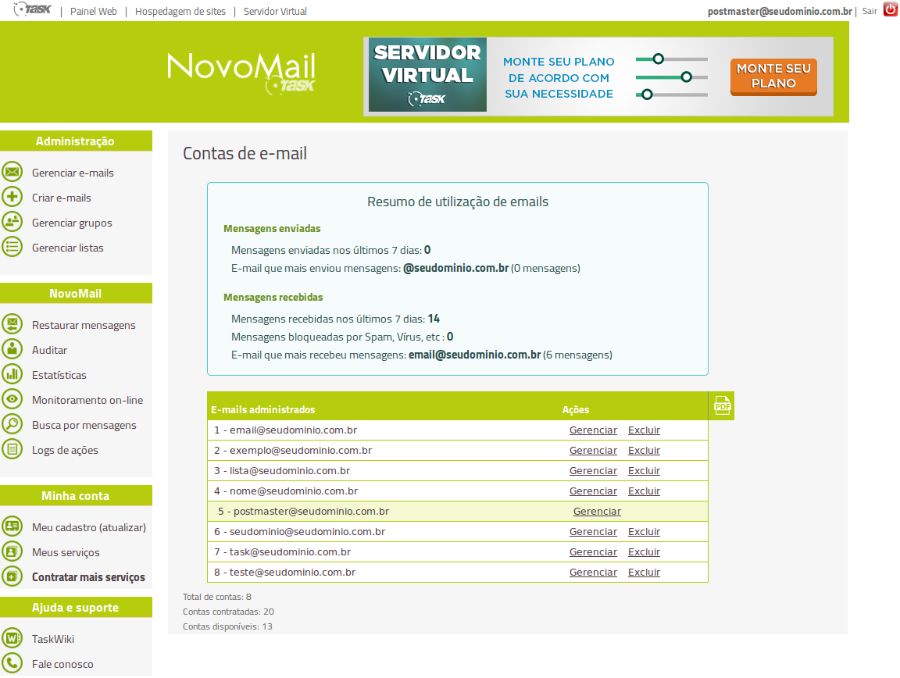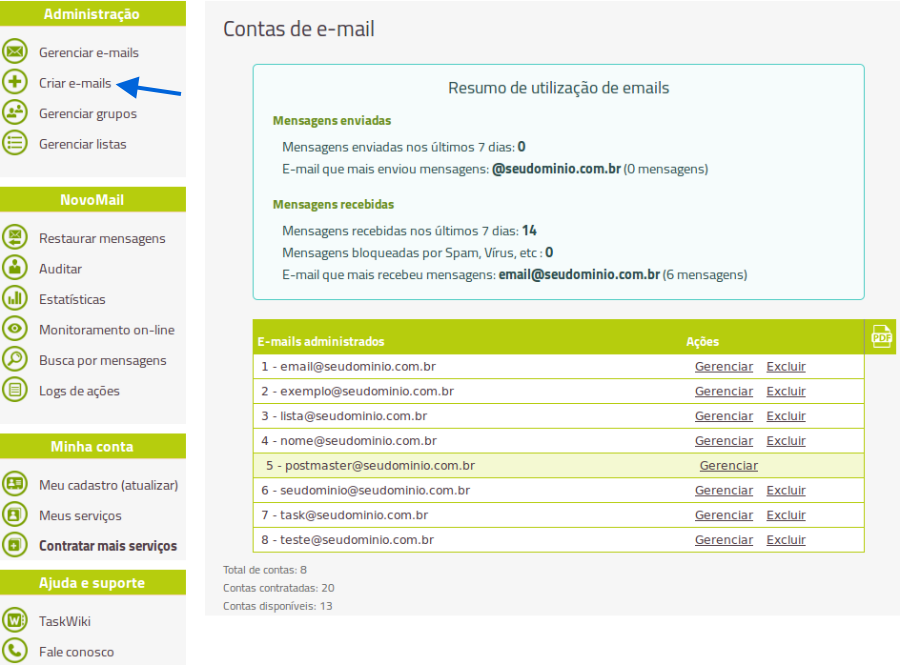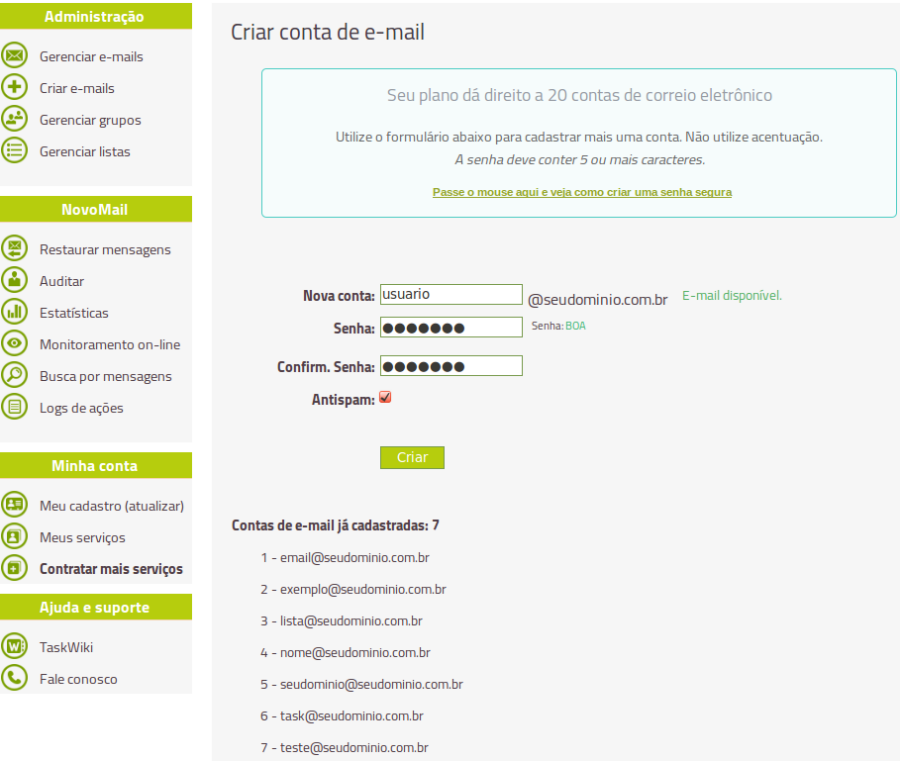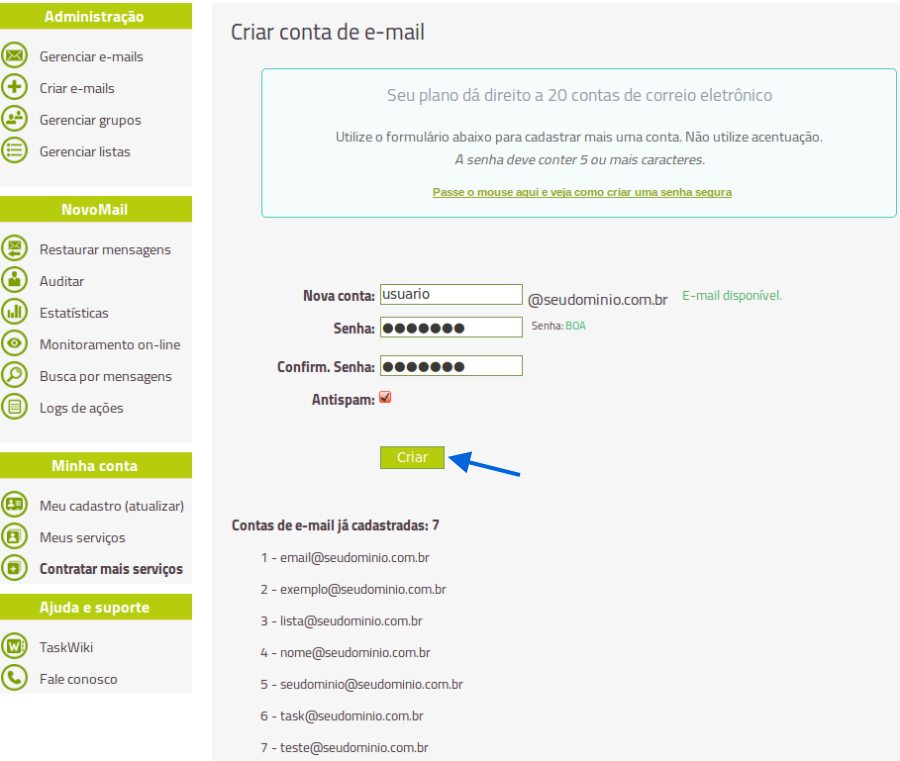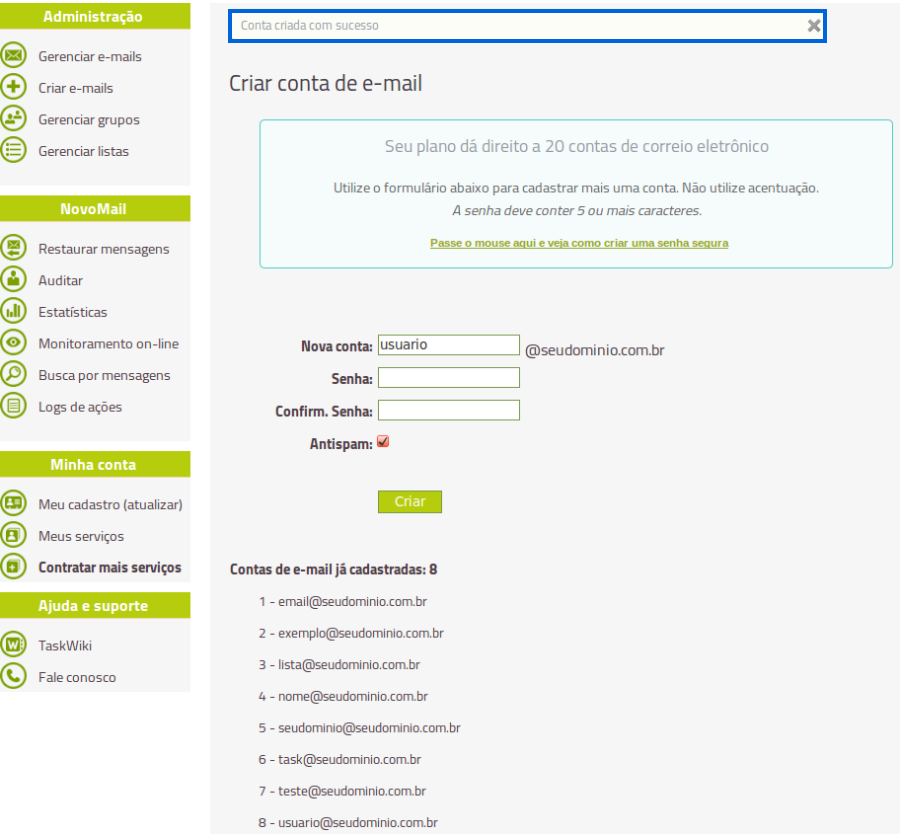Mudanças entre as edições de "Criar e-mails"
| (4 revisões intermediárias por 2 usuários não estão sendo mostradas) | |||
| Linha 1: | Linha 1: | ||
| − | |||
[[categoria:painelmail]] | [[categoria:painelmail]] | ||
<table cellspacing="0"> | <table cellspacing="0"> | ||
| Linha 11: | Linha 10: | ||
Para realizar a criação de novas contas de email, os clientes de [http://www.task.com.br/hospedagem-de-sites hospedagem de sites] e e-mails da [http://www.task.com.br/ Task], devem seguir os procedimentos abaixo:<br><br> | Para realizar a criação de novas contas de email, os clientes de [http://www.task.com.br/hospedagem-de-sites hospedagem de sites] e e-mails da [http://www.task.com.br/ Task], devem seguir os procedimentos abaixo:<br><br> | ||
| + | [[Arquivo:elipse_1.png]] Acesse http://painelmail.task.com.br; <br> | ||
| − | [[Arquivo: | + | [[Arquivo:elipse_2.png]] Preencha com os dados de acesso à conta gerenciadora de emails, '''postmaster@seudominio.com.br''' e a '''senha'''. Não tem a senha? Veja [https://wiki.task.com.br/Recuperar_Senha_da_Conta_Gerenciadora_%22postmaster@dominio.com.br%22 aqui]. Em seguida, clique em '''"Entrar"'''. <br> |
| − | |||
| − | [[Arquivo: | + | [[Arquivo:pagPrincipalPM.png]]<br> |
| − | |||
| − | [[Arquivo:elipse_3.png]] | + | [[Arquivo:elipse_3.png]] Ao acessar, será apresentado a tela inicial, caso tenha e-mails criados, serão mostrados os emails criados "@seudomínio.com.br". A quantidade de contas criadas, contratadas e disponíveis para criar.<br> |
| − | |||
| − | [[Arquivo: | + | [[Arquivo:CriarEmail3.png]] |
| − | |||
| − | [[Arquivo: | + | [[Arquivo:elipse_4.png]] No menu à esquerda, clique na opção '''Criar e-mails'''. |
| − | |||
| − | [[Arquivo: | + | [[Arquivo:CriarEmail4.png]] |
| − | |||
| − | [[Arquivo: | + | [[Arquivo:elipse_5.png]] Em seguida, preencha os campos solicitados: '''Nova conta''', '''Senha''' e '''Confirm. Senha'''. Conforme o exemplo abaixo: <br> |
| − | ''Obs: Caso queira | + | |
| + | [[Arquivo:CriarEmail7.png]] | ||
| + | |||
| + | |||
| + | [[Arquivo:elipse_6.png]] Em seguida, clique em '''"Criar"'''. | ||
| + | |||
| + | |||
| + | [[Arquivo:CriarEmail8.png]] | ||
| + | |||
| + | |||
| + | [[Arquivo:elipse_7.png]] Após clicar em '''Criar''', será exibido a mensagem "Conta criada com sucesso".<br> | ||
| + | |||
| + | |||
| + | [[Arquivo:CriarEmail9.png]] | ||
| + | |||
| + | |||
| + | '''Obs: Caso queira desabilitar o antispam da nova conta de e-mail, basta desabilitar a opção 'Antispam', no processo de criação da conta.''' | ||
Edição atual tal como às 17h30min de 25 de março de 2022
|
Para realizar a criação de novas contas de email, os clientes de hospedagem de sites e e-mails da Task, devem seguir os procedimentos abaixo:
Obs: Caso queira desabilitar o antispam da nova conta de e-mail, basta desabilitar a opção 'Antispam', no processo de criação da conta. | |